配筋リストのコピー
鉄之助ソリッドでは、同階・他階・他現場から配筋リストデータをコピーすることができます。
柱リストを例にコピー方法を説明します。
使用箇所
全ての部材の配筋リスト入力画面
操作手順
- 以下の番号順にボタンをクリックし、配筋リスト入力画面を起動します。
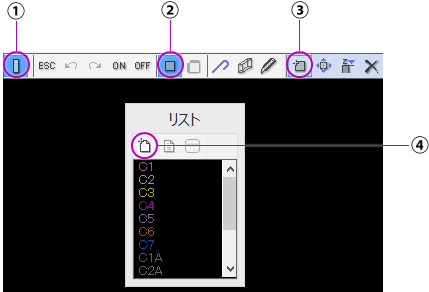
- 同階の配筋リストをコピーする場合、左側のリスト記号欄からリスト記号をクリックしたまま右側のデータ入力エリアにドラッグ&ドロップします。
※右側のデータ入力エリアにデータが存在する場合は、上書きされます。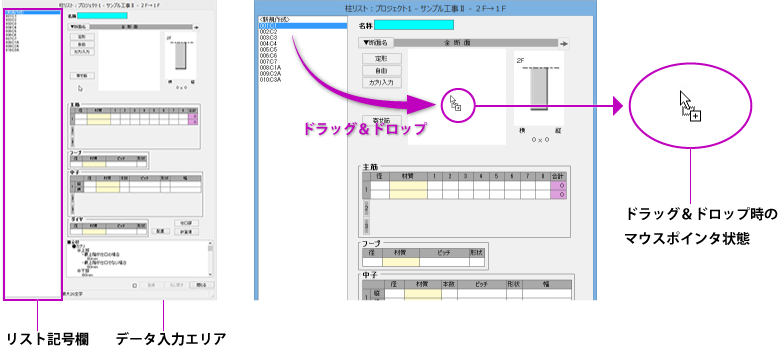
- 他階の配筋リストをコピーする場合、左側の配筋リスト記号欄の任意の場所を右クリックし、「他からコピー」を選択します。他階リスト選択画面が表示されます。
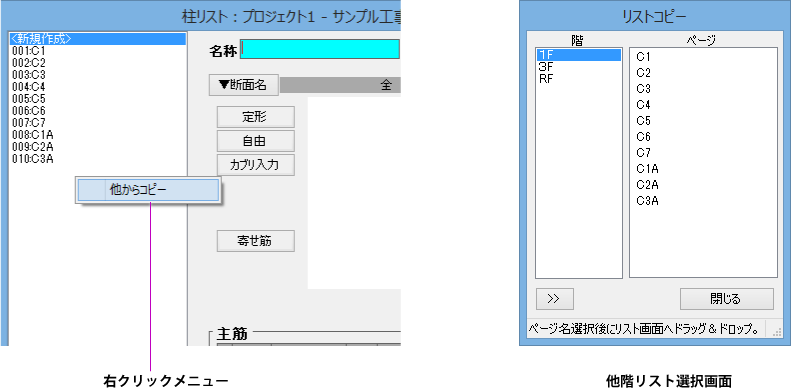
- 他階リスト選択画面よりリスト記号を選択しそのまま配筋リスト入力画面にドラッグ&ドロップします。
単数選択の場合、同階コピーと同様リストデータが右側のデータ入力エリアーに上書き表示されます。
複数選択の場合、リスト記号欄にコピーされます。また、リスト記号欄に同じ名前のリスト記号が存在する場合「○○~コピー」という名前で保存されます。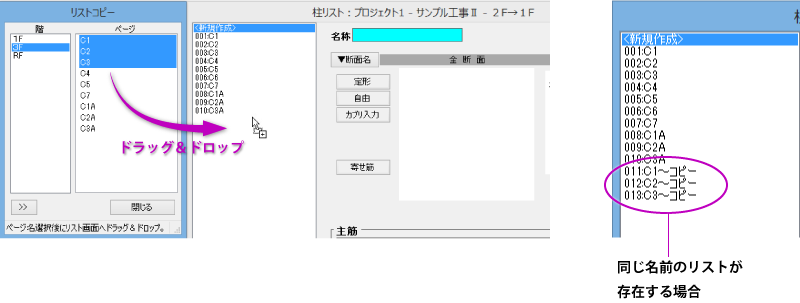
- 他現場の配筋リストをコピーする場合、「>>」切替ボタンをクリックし他現場リスト選択画面を表示します。
「ゼネコン」→「現場」→「階」の順にクリックし、コピーしたいリスト記号を選択します。後の操作方法は他階リストのコピー方法と同じです。
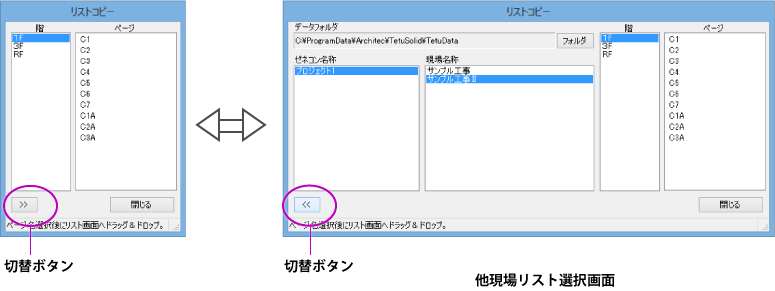
動画を見る
ヒント
- リスト記号を複数選択したい場合、Shiftキー又はCtrlキーを押しながら選択します。
- 階コピーを行う場合、先にその階の配筋リストデータをコピーしてください。
関連項目